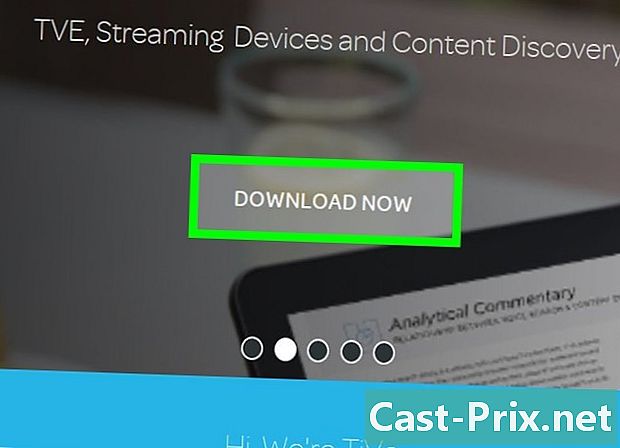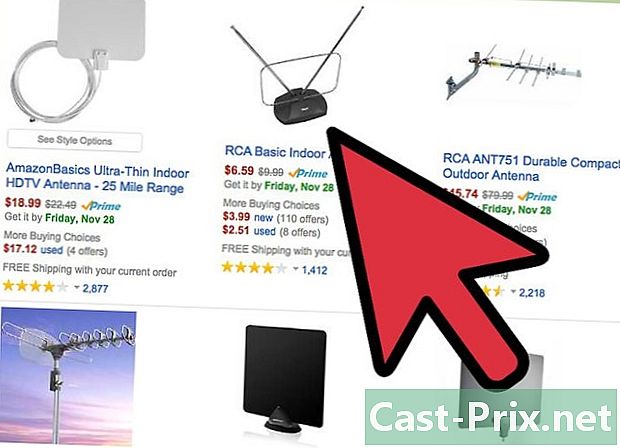Android वर Google ड्राइव्ह फोल्डर कसे डाउनलोड करावे
लेखक:
Randy Alexander
निर्मितीची तारीख:
3 एप्रिल 2021
अद्यतन तारीख:
16 मे 2024

सामग्री
सामग्रीच्या अचूकतेची आणि पूर्णतेची हमी देण्यासाठी हा लेख आमच्या संपादकांच्या आणि पात्र संशोधकांच्या सहकार्याने लिहिला गेला होता.विकीहोची सामग्री व्यवस्थापन टीम प्रत्येक आयटम आमच्या उच्च गुणवत्तेच्या मानकांचे पालन करीत आहे हे सुनिश्चित करण्यासाठी संपादकीय कार्यसंघाच्या कार्याची काळजीपूर्वक तपासणी करतो.
आपण आपल्या Google ड्राइव्ह खात्यावरून आपल्या Android संचयनावर एक फोल्डर आणि सर्व काही डाउनलोड करू इच्छिता? ईएस फाइल एक्सप्लोरर अनुप्रयोग निश्चितपणे आपल्याला मदत करेल. हा प्ले स्टोअर वरून डाउनलोड करण्यायोग्य तृतीय-पक्षाचा अनुप्रयोग आहे.
पायऱ्या
-

डाउनलोड आणि स्थापित करा ईएस फाइल एक्सप्लोरर प्ले स्टोअर वरून. शोधा ईएस फाइल एक्सप्लोरर अॅप स्टोअरमध्ये आणि लिहिलेल्या ग्रीन बटणावर क्लिक करा स्थापित ते डाउनलोड करण्यासाठी. -

आपल्या Android वर अॅप उघडा. आपल्या अनुप्रयोग मेनूमध्ये ते निळ्या फोल्डर चिन्हासारखे दिसते. -

शीर्षस्थानी डावीकडे तीन-ओळ चिन्हास स्पर्श करा. आपले नेव्हिगेशन मेनू आपल्या स्क्रीनवरील डावीकडून सरकेल. -

खाली स्क्रोल करा आणि बटण दाबा नेटवर्क. उपलब्ध नेटवर्कची सूची विस्तृत होईल आणि आपण त्यांना आपल्या ईएस लायब्ररीत जोडू शकता. -

दाबा मेघ यादीमध्ये. एक नवीन विंडो उघडेल. यात आपण वापरू शकता अशा सर्व मेघ अॅप्सची सूची आहे. -

दाबा GDrive. हे Google ड्राइव्ह चिन्हासारखे दिसते. एक नवीन विंडो दिसेल आणि आपल्याला आपल्या Google खात्यात साइन इन करण्यास सूचित केले जाईल. -

आपल्या खात्यात लॉग इन करा. आपला फोन नंबर किंवा ईमेल पत्ता भरा आणि दाबा खालील. नंतर आपला संकेतशब्द प्रविष्ट करा आणि दाबा लॉग इन करा. -

निळा बटण दाबा परवानगी. आपल्या रिपॉझिटरीमधील डेटामध्ये ईएस फाइल एक्सप्लोरर अनुप्रयोगास प्रवेश देण्यास Google आपल्याला विचारेल. बटण टॅप करा परवानगी अॅपमधील आपल्या ड्राइव्ह खात्यावर शॉर्टकट जोडण्यासाठी. -

अॅपमध्ये जतन केलेल्या आपल्या ड्राइव्ह खात्यावर टॅप करा. आपणास हे खाते मेघ पृष्ठावर आढळेल. त्यात काय आहे ते पाहण्यासाठी फक्त टॅप करा. हे आपल्या ड्राइव्हमधील सर्व फोल्डर्स आणि फायलींची सूची प्रदर्शित करेल. -

आपण डाउनलोड करू इच्छित फोल्डर टॅप करा आणि धरून ठेवा. हे फोल्डर निवडेल आणि ते सूचीमध्ये हायलाइट केले जाईल.- या फोल्डरच्या पुढे आपल्याला हिरवा चेक मार्क दिसेल.
-

आयकॉन निवडा ⋮. या बटणावर लेबल लावले आहे अधिक आपल्या स्क्रीनच्या उजवीकडे हे आपल्या सर्व पर्यायांचे कॉन्युअल मेनू उघडेल. -

टॅप करा कॉपी करा. हे निवडलेल्या फोल्डरमध्ये असलेल्या प्रत्येक गोष्टीची कॉपी करेल आणि आपल्या अंतर्गत संचयन किंवा आपल्या मेमरी कार्डवर डाउनलोड करेल.- आपण निवडू शकता वर हलवा. हा पर्याय आपल्या ड्राइव्हमधील निवडलेला फोल्डर हटवेल आणि आपल्या फोनवर हलवेल.
-

आपल्या डाउनलोडसाठी गंतव्य फोल्डर निवडा. आपण आपल्या ड्राइव्हवरून कॉपी केलेली सामग्री डाउनलोड करू इच्छित तेथे फोल्डर शोधा. त्यानंतर, यादीमध्ये त्याचे नाव टॅप करा. -

बटण टॅप करा ओके. हे आपल्या Android वर निवडलेले फोल्डर तसेच त्यामधील सर्व काही डाउनलोड करेल.